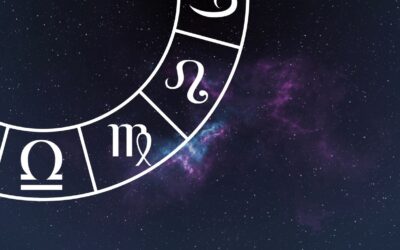Chrome ждет на Mac? Вот как удалить файлы «локальное хранилище», могут решить вашу проблему с задержкой
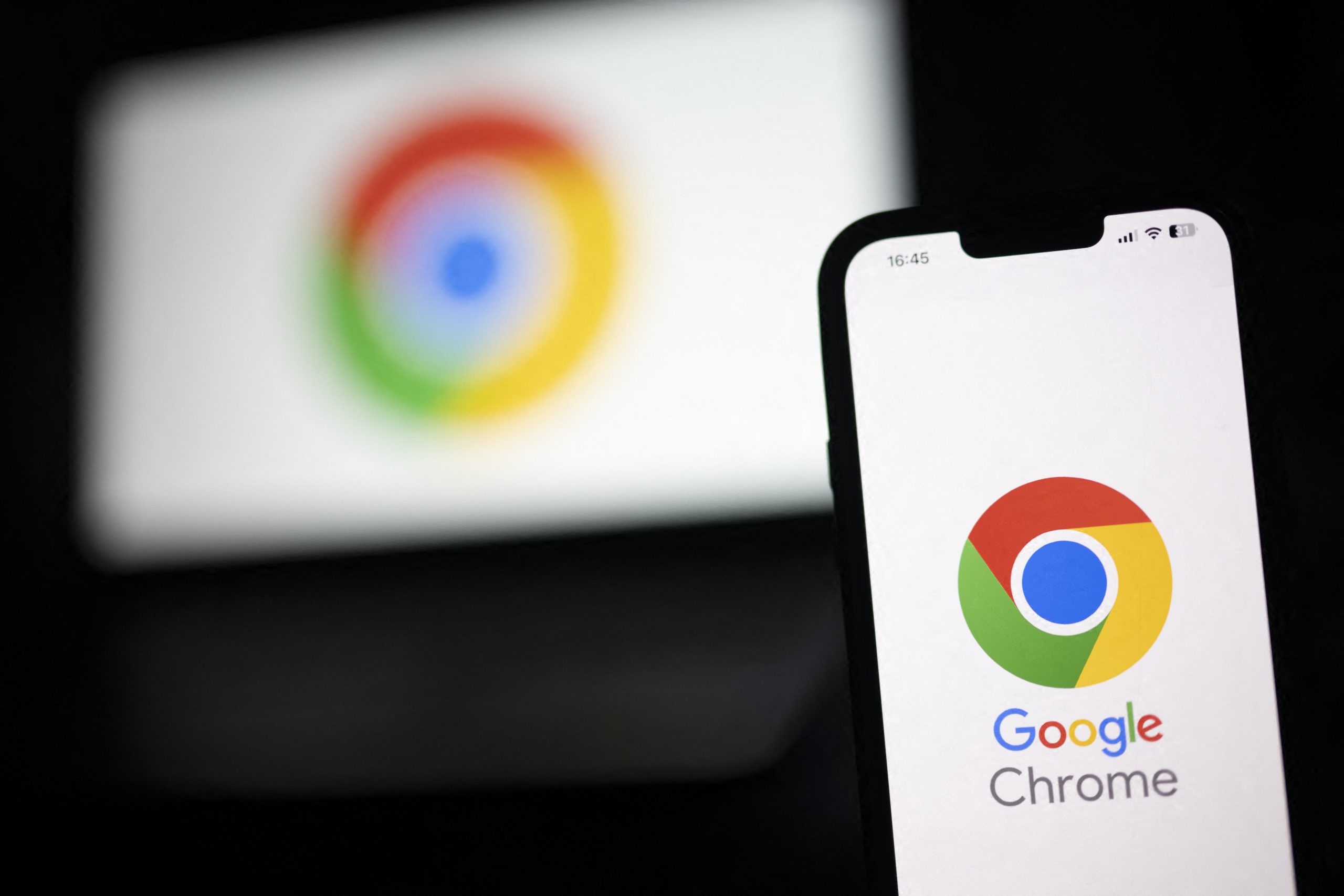
Если вы заметили, что браузер Chrome становится медленнее на вашем Mac, с страницами с жесткой загрузкой, вкладками, которые отвечают поздно или раздражают микромороженность, это может быть проблемой, связанной с файлами «локальное хранилище». Это небольшие фрагменты данных, сохраненные локально с веб -сайтов, чтобы сохранить ваши предпочтения, условия сеанса и другую полезную информацию. Со временем они могут стать источником конфликтов и отставания. К счастью, вы можете передать их вручную, и эффект почти мгновенен: более быстрый браузер, более жидкая система, более приятный общий опыт.
Что такое «местное хранение» и как это может вызвать лаг в хроме
«Local Storage» — это функциональность, предлагаемая HTML5, которая позволяет веб -сайтам локально храниться на вашем устройстве. Он похож на «файлы cookie», но позволяет сохранять больший объем данных, настойчиво даже после того, как вы закрыли браузер. По сути, когда вы возвращаетесь на сайт, он может загружать ранее хранимую информацию, такую как корзина для покупок, языковые предпочтения, самопомегранатные элементы и многое другое.
Проблема возникает, когда эти файлы накапливаются в избытке или содержат коррумпированные данные. Кроме того, некоторые расширения браузера или обновления могут взаимодействовать с локальным хранилищем, что приводит к медленному или неожиданному поведению. Chrome постоянно пытается получить доступ к этим файлам, и если их много, коррумпированные или трудно читать, результатом является браузер, который начинает «тянуть после него».
На Mac, где файловая система чувствительна к большому количеству записей в папке, это поведение может привести к значительному отставанию, особенно если вы используете Chrome в течение длительного времени, не делая глубокой очистки.
Как найти и удалить файлы «локальное хранилище» на macOS
Удаление этих файлов осуществляется не непосредственно из браузера, а из файловой системы MacCOS. Вот точные шаги, которые вы должны выполнить, чтобы очистить «локальное хранение» от Chrome:
- Полностью закрыть браузер ХромПолем Убедитесь, что он не работает в фоновом режиме (вы можете проверить монитор активности).
- Откройте приложение ИскательПолем
- В верхней панели выберите Иди> перейти в папку… или использует комбинацию ключей
Command + Shift + GПолем - Копии и вставки по следующему пути:
~/Library/Application Support/Google/Chrome/Default/Local Storage - Нажмите Enter. Откроется папка, которая содержит файлы с расширениями
.localstorageи.localstorage-journalПолем
Эти файлы соответствуют посещаемым вами сайтам, и использовали локальную функцию хранения. Выберите все файлы из этой папки и переместите их в мусор.
- Опустошить мусорзатем вновь открыть хром.
После этой очистки Chrome автоматически регенерирует файлы хранения только для сайтов, к которым вы получаете доступ, с чистым кэшем и без старых конфликтов.
Можно заметить, что некоторые сайты не «помнят» ваши настройки или что вам нужно сбросить. Это нормальный, но полезный эффект — браузер теперь работает с новым набором чистых данных.
Советы для долгосрочного обслуживания хрома без задержки
Очистка файлов «локального хранилища» должна иногда делать, особенно если вы заметите, что браузер трудно заряжать или потреблять большую часть системных ресурсов. Однако, чтобы предотвратить такие длительные проблемы, вы можете принять некоторые дополнительные меры:
- Использует расширения в меруПолем Многие расширения сохраняют данные в локальном хранилище. Если у вас есть слишком много активов одновременно, могут возникнуть конфликты и перезапись.
- Периодически чистый кеш и кукиПолем В меню Chrome> Настройки> Конфиденциальность> Очистить дату просмотра, выберите «Куки и другую дату сайта».
- Активировать функцию «аппаратное ускорение» Только если ваша система поддерживает это. Если вы заметите отставание даже после очистки, попробуйте отключить его (Настройки> Система> Используйте аппаратное ускорение).
- Сохраняет хромирование в курсеПолем Обновленный браузер имеет меньше проблем совместимости с современной системой и сайтами.
- Попробуйте новый профиль, если проблемы сохраняютсяПолем Иногда коррумпированный хромированный профиль может продолжать генерировать файлы проблем. Создайте новый профиль в настройках> Управление людьми и проверьте, улучшается ли производительность.
Если вы хотите, чтобы хром «летал» на вашем Mac, этого недостаточно, чтобы закрыть вкладки или перезапустить приложение. Файлы «локальное хранилище» могут быть скрытым источником постоянного задержки, и, как только устранение, вы можете получить гораздо более свободный опыт просмотра.